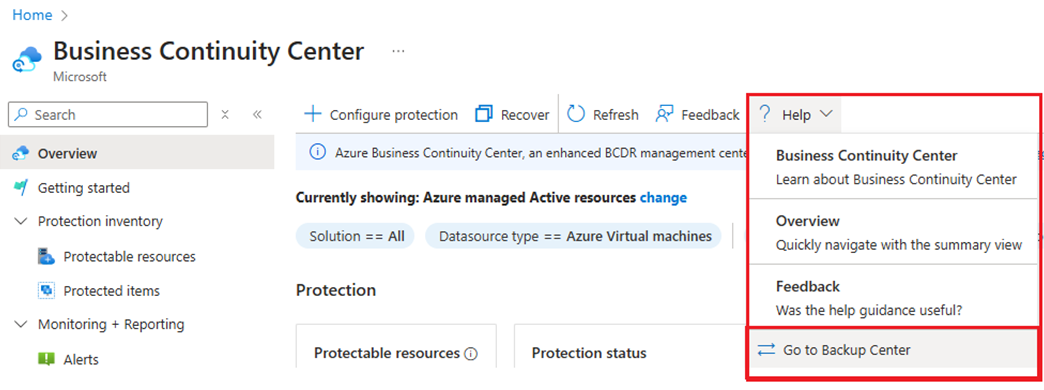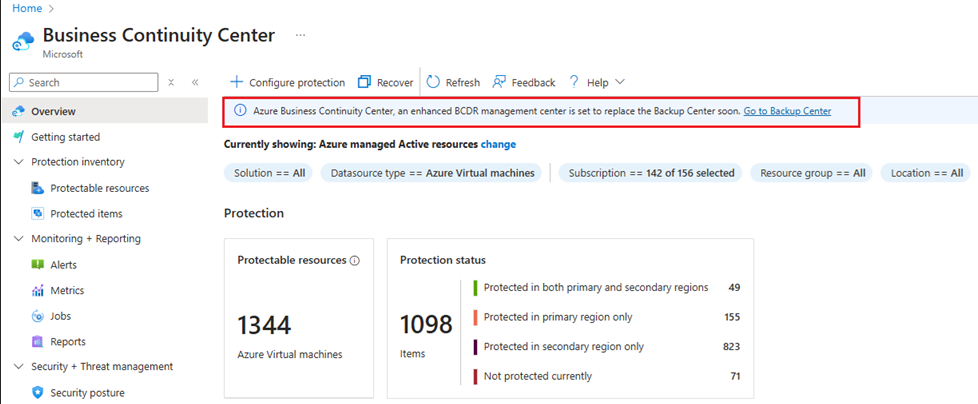Azure Backup 및 Azure Site Recovery용 Backup 센터 정보
Important
백업 센터는 대규모로 고급 BCDR 관리 기능을 제공하도록 발전했습니다. Azure Backup 및 Azure Site Recovery에서 보호된 리소스의 포괄적인 BCDR 관리를 위해 Azure 비즈니스 연속성 센터를 사용하는 것이 좋습니다. 백업 센터는 더 이상 Azure Portal 검색을 통해 찾을 수 없습니다. Azure 비즈니스 연속성 센터 도움말 메뉴에서 백업 센터로 이동할 수 있습니다. 대규모 BCDR 관리 요구 사항을 충족하기 위해 Azure 비즈니스 연속성 센터로 전환하는 방법에 대해 알아봅니다.
Backup 센터는 Azure에서 기업이 대규모 백업을 제어, 모니터링, 운영, 분석하는 데 사용할 수 있는 단일 통합 관리 환경을 제공합니다. Azure Site Recovery에 대한 대규모 모니터링 및 관리 기능도 제공합니다. 따라서 Azure의 네이티브 관리 환경과 일치합니다.
이 문서에서는 다음에 대해 알아봅니다.
- 주요 혜택
- 지원되는 시나리오
- 시작하기
- 커뮤니티 허브에서 커뮤니티 리소스에 액세스
주요 혜택
Backup 센터의 몇 가지 주요 이점은 다음과 같습니다.
- 백업을 관리하기 위한 단일 창: Backup 센터는 대규모의 분산형 Azure 환경에서 잘 작동하도록 디자인되었습니다. Backup 센터를 사용하여 여러 워크로드 유형, 자격 증명 모음, 구독, 지역 및 Azure Lighthouse 테넌트에 걸쳐 있는 백업을 효율적으로 관리할 수 있습니다.
- 데이터 원본 중심 관리: Backup 센터는 백업 중인 데이터 원본(예: VM 및 데이터베이스)을 중심으로 하는 뷰와 필터를 제공합니다. 이를 통해 리소스 소유자 또는 백업 관리자는 항목이 백업되는 자격 증명 모음에 집중하지 않고도 항목의 백업을 모니터링하고 관련 작업을 수행할 수 있습니다. 이 디자인의 핵심 기능은 데이터 원본 구독, 데이터 원본 리소스 그룹 및 데이터 원본 태그와 같은 데이터 원본별 속성을 기준으로 뷰를 필터링하는 기능입니다. 예를 들어, 조직에서 다른 부서에 속한 VM에 여러 다른 태그를 할당하는 방법을 따르는 경우 Backup 센터를 사용하여 자격 증명 모음 태그에 집중하지 않고도 백업되는 기본 VM의 태그를 기준으로 백업 정보를 필터링할 수 있습니다.
- 연결된 환경: Backup 센터는 대규모 관리를 가능하게 하는 기존 Azure 서비스에 대한 네이티브 통합을 제공합니다. 예를 들어, Backup 센터는 Azure Policy 환경을 사용하여 백업을 관리하는 데 도움을 줍니다. 또한 백업에 대한 자세한 보고서를 볼 수 있도록 하기 위해 Azure 통합 문서와 Azure Monitor 로그를 활용합니다. 따라서 Backup 센터에서 제공하는 다양한 기능을 사용하기 위해 새로운 원칙을 익힐 필요가 없습니다. 또한 Backup 센터에서 커뮤니티 리소스를 검색할 수도 있습니다.
- 대규모 모니터링 기능: 백업 센터는 이제 모든 자격 증명 모음에서 복제된 항목 및 작업을 보고 Azure Site Recovery 대한 단일 보기에서 구독, 리소스 그룹 및 지역에서 관리하는 데 도움이 되는 대규모 모니터링 기능을 제공합니다.
지원되는 시나리오
백업 센터는 현재 다음에 대해 지원됩니다.
- Azure VM 백업
- Azure VM의 SQL 백업
- Azure VM 백업의 SAP HANA
- Azure Files 백업
- Azure Blob 백업
- Azure Managed Disks 백업
- Azure Database for PostgreSQL 서버 백업
- Azure 간 재해 복구
- VMware 및 물리적-Azure 재해 복구
지원되는 시나리오와 지원되지 않는 시나리오에 대해 자세히 알아봅니다.
Backup 센터 시작
Backup 센터 사용을 시작하려면 다음 단계를 수행합니다.
Azure Portal에서 Azure 비즈니스 연속성 센터를 검색한 다음, Azure 비즈니스 연속성 센터 대시보드로 이동합니다.
백업 센터를 시작하려면 위쪽 메뉴에서> [백업 센터로 이동]에서 [도움말]을 선택합니다.
또는 정보 배너에서 링크를 선택하여 백업 센터로 이동합니다.
Backup 센터 콘솔은 다음과 같은 세부 정보를 제공합니다.
개요 블레이드에 두 개의 타일(작업 및 백업 인스턴스)이 나타납니다.
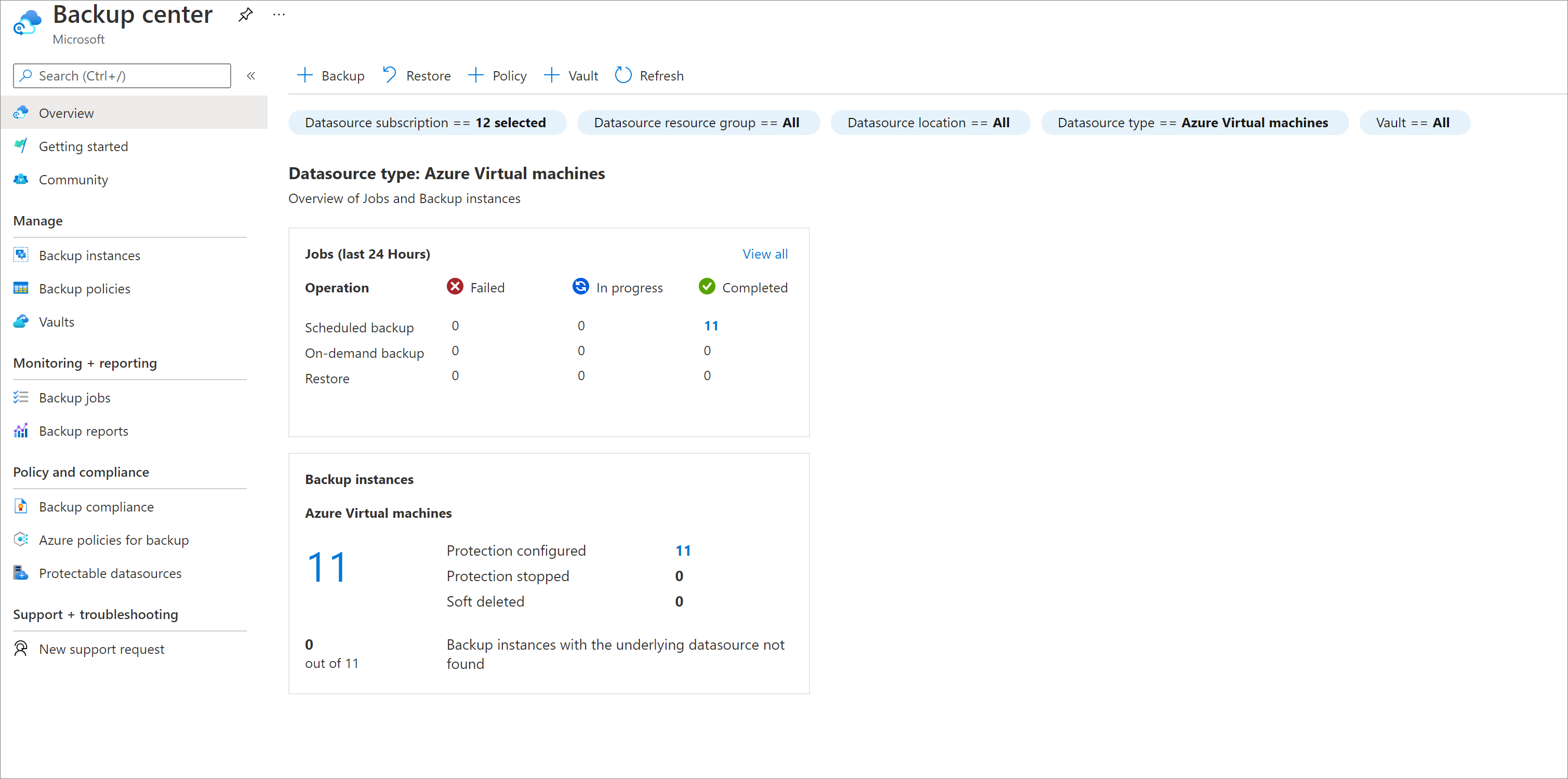
작업 타일에서 지난 24시간 동안 백업 자산에서 트리거된 모든 백업 및 복원 관련 작업의 요약된 보기를 볼 수 있습니다.
- 완료, 실패 및 진행 중인 작업 수에 대한 정보를 볼 수 있습니다.
- 이 타일에서 숫자를 선택하면 특정 데이터 원본 유형, 작업 유형 및 상태의 작업에 대한 자세한 정보를 확인할 수 있습니다.
작업 타일에는 지난 24시간 동안 전체 복제 자산에서 트리거된 모든 Azure Site Recovery 관련 작업의 요약된 보기도 표시됩니다.

백업 인스턴스 타일에서 백업 자산에 있는 모든 백업 인스턴스의 요약 보기를 확인할 수 있습니다. 예를 들어, 보호를 위해 구성된 인스턴스 수와 비교하여 일시 삭제된 상태의 백업 인스턴스 수를 확인할 수 있습니다.
- 이 타일에서 숫자를 선택하면 특정 데이터 원본 유형 및 보호 상태의 백업 인스턴스에 대한 자세한 정보를 확인할 수 있습니다.
- 또한 기본 데이터 원본을 찾을 수 없는(데이터 원본이 삭제되었거나 데이터 원본에 대한 액세스 권한이 없을 수 있음) 모든 백업 인스턴스를 볼 수 있습니다.
백업 인스턴스 타일에서 전체 복제 자산에 걸쳐 복제된 모든 항목의 요약된 보기를 가져올 수도 있습니다.

Backup 센터의 기능을 이해하려면 다음 비디오를 시청하세요.
다음 단계를 참조하여 Backup 센터에서 제공하는 다양한 기능과 이러한 기능을 사용하여 백업 자산의 효율성을 관리하는 방법을 이해합니다.
커뮤니티 허브에서 커뮤니티 리소스에 액세스
백업 센터를 사용하여 백업 관리자 또는 운영자에 게 유용한 다양한 커뮤니티 리소스에 액세스할 수 있습니다.
커뮤니티 허브에 액세스하려면 Azure Portal에서 백업 센터로 이동하여 커뮤니티 메뉴 항목을 선택합니다.
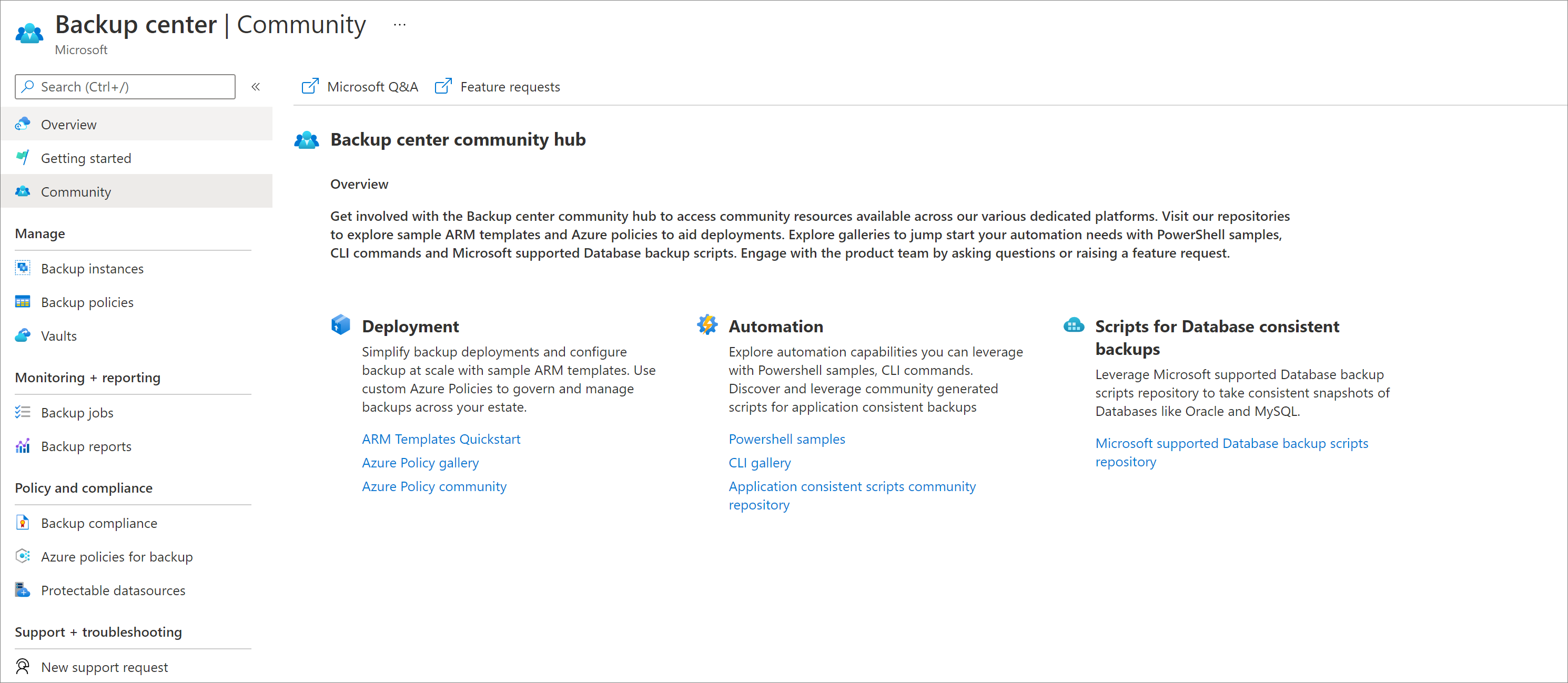
커뮤니티 허브를 통해 사용할 수 있는 리소스는 다음과 같습니다.
Microsoft Q&A:이 포럼을 사용하여 다양한 제품 기능에 대한 질문을 확인하고 검색하고 커뮤니티에서 지침을 얻을 수 있습니다.
기능 요청: UserVoice 및 파일 기능 요청으로 이동할 수 있습니다.
자동화된 배포에 대한 샘플: 커뮤니티 허브를 사용하여 사용 가능한 샘플 Azure Resource Manager(ARM) 템플릿 및 Azure 정책을 검색할 수 있습니다. 또한 샘플 PowerShell 스크립트, CLI 명령 및 Microsoft 데이터베이스 백업 스크립트를 찾을 수 있습니다.